При хранении на компьютере большого количества изображений в большинстве случаев среди них оказываются дубликаты, от которых не мешало бы избавиться, т.к. они занимают лишнее дисковое пространство. Самостоятельный поиск дубликатов изображений — довольно трудоемкое занятие, проще доверить эту задачу специальным программам. Рассмотрим наиболее популярные приложения, специализирующиеся на поиске одинаковых картинок на компьютере.
Tonfotos
Tonfotos — программа для просмотра и сортировки/организации цифровых фотографий с функцией распознавания лиц, конвертации изображений, воспроизведения видео и показа слайд-шоу. Это бесплатное приложение для операционных систем Windows 8/8.1/10/11 (только 64 бит). Интерфейс программы выполнен на русском языке.
Основное предназначение программы Tonfotos — просмотр и сортировка цифровых фотографий. Особое внимание разработчик уделил функции распознавания лиц. Она автоматически обнаруживает лица на всех добавленных в базу фотографиях, выделяет их и предоставляет возможность добавления имени человека (или любого текста). Так осуществляется группировка фотоснимков по запечатленным на них людям. Здесь также стоит отметить, что программа Tonfotos запоминает ранее опознанные лица, и при добавлении новых снимков в базу с этим же человеком уже не требует пользователя вводить имя, а просит лишь подтвердить, правильно ли проведено опознание.
Как найти дубликаты картинок?

В приложении Tonfotos также предусмотрены и другие методы автоматической и ручной сортировки фото:
- По названиям папок и подпапок, в которых хранятся фотографии. Добавляемые в базу снимки отображаются в программе в виде древа разделов/подразделов, по которому удобно перемещаться.
- По дате съемки. Еще один удобный способ просмотра фотографий — перемещение по временной шкале. Пользователь выбирает дату при помощи ползунка, и программа моментально отображает фотоснимки, отснятые в этот день.
- По месту съемки. В приложение Tonfotos встроен модуль «Яндекс.Карты», отображающий на цифровой карте мира все места (города), где были сделаны добавленные в базу снимки. Кликнув по названию города, пользователь сможет просмотреть все отснятые в нем фотографии. Более того, при наличии в метаданных фотоснимка GPS-координат программа Tonfotos покажет место съемки более подробно — вплоть до улицы.
- По альбомам. Это ручной способ группировки фотоснимков. Альбомы создаются самим пользователем. Их можно в любой момент удалить (фото при этом никуда не денутся) и переименовать. Снимки легко перемещаются между фотоальбомами. Отметим наличие двух не удаляемых альбомов — «Недавние» (сюда помещаются все новые фото) и «Избранное» (сюда можно добавлять снимки из любых других альбомов, пометив их соответствующей меткой).

Кроме просмотра и сортировки фото, Tonfotos обладает и другим вспомогательным функционалом:
Лучшая программа поиска дубликатов файлов и удаления — 4DDiG Duplicate File Deleter
- Воспроизведение видео. Программа Tonfotos поддерживает различные форматы видео. Функция предпросмотра позволяет ознакомиться с содержимым видеоролика при наведении на него курсора мыши. Видео можно сортировать по альбомам, размещая их, в т.ч., в одном фотоальбоме с фотографиями.
- Конвертация изображений. При помощи Tonfotos пользователь может конвертировать свои фотографии в один из 3-х популярных форматов (JPG, PNG или WebP), как поштучно, так и в пакетном режиме. Кроме того, функция конвертации позволяет изменить качество и размер изображений, а также удалить из них метаданные (оригинальные фото при этом остаются неизмененными).
- Возможность автоматического импорта фотографий с iPhone (процесс запускается сразу после подключения смартфона к компьютеру через USB-шнур).
- Автоматический импорт фотографий и видео из Telegram. После подключения аккаунта Telegram к Tonfotos фото и видео будут импортироваться на компьютер из личных сообщений, а также из чатов и групп. Удобная функция для администраторов Telegram-каналов.
- Возможность запуска слайд-шоу в оконном и полноэкранном режиме.
- Поддержка всех современных стандартов хранения метаданных. Программа Tonfotos позволяет получить всю техническую информацию, как о видео, так и о фото (геолокация, модель камеры, режим экспозиции и многое другое).
- Функция удаления дубликатов позволяет в несколько кликов удалять повторяющиеся фотографии.
Таким образом, Tonfotos — не просто программа для просмотра фотографий и видео, но и мощный и удобный инструмент для организации большого массива медиаконтента на компьютере.
Duplicate Image Remover Free
Duplicate Image Remover Free — программа, способная обнаружить на компьютере не только точные дубликаты, но и похожие изображения. Приложение работает во всех версиях ОС Windows, начиная с XP (32-бит/64-бит), предусмотрен перевод интерфейса на русский язык.
Как пользоваться Duplicate Image Remover Free?
Программа Duplicate Image Remover Free очень проста в использовании. В ней всего две функциональные вкладки, в первой задаются условия для поиска изображений, во второй — действия над обнаруженными дубликатами.
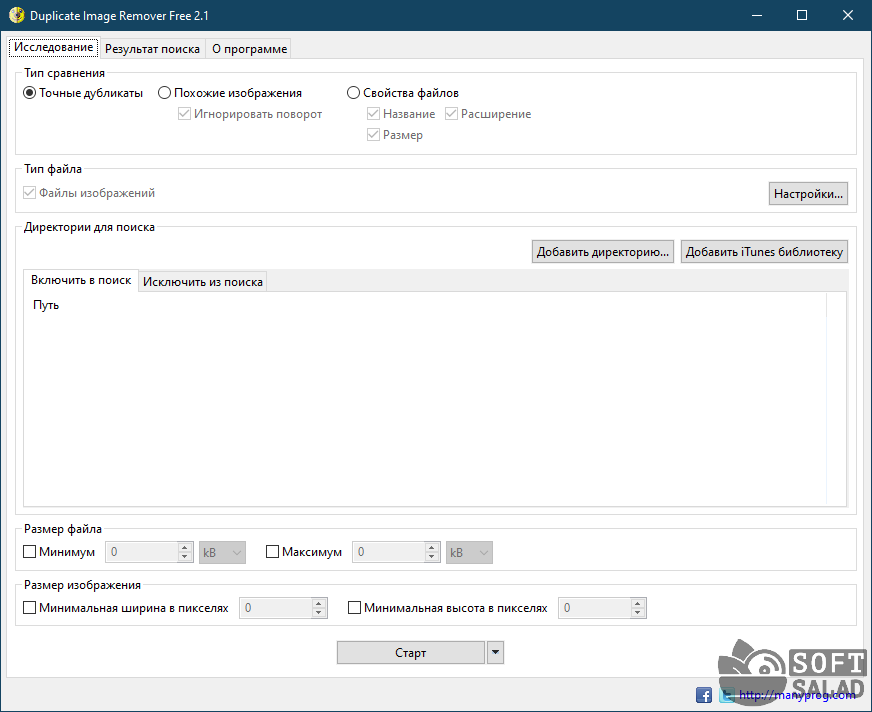
Если необходимо просто найти в указанной папке, на диске или внешнем носителе только дубликаты изображений, достаточно во вкладке «Исследования» кликнуть по кнопке «Добавить директорию», указать место для поиска, а затем нажать «Старт». Программа приступит к анализу. При необходимости можно задать условия поиска, воспользовавшись следующими функциональными блоками:
- «Тип сравнения». Поиск точных дубликатов, похожих изображений либо картинок с одинаковым названием, расширением или размером.
- «Тип файла». Здесь можно задать (добавить/исключить) расширения файлов для поиска вручную.
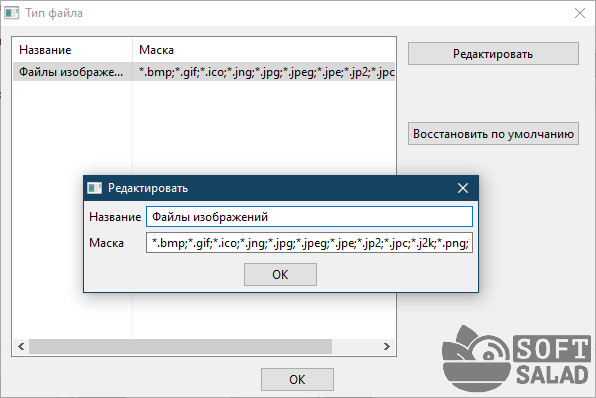
- «Размер файла». Укажите минимальный и максимальный размер файлов для поиска.
- «Размер изображения». Укажите в пикселях минимальную ширину и/или высоту изображения.
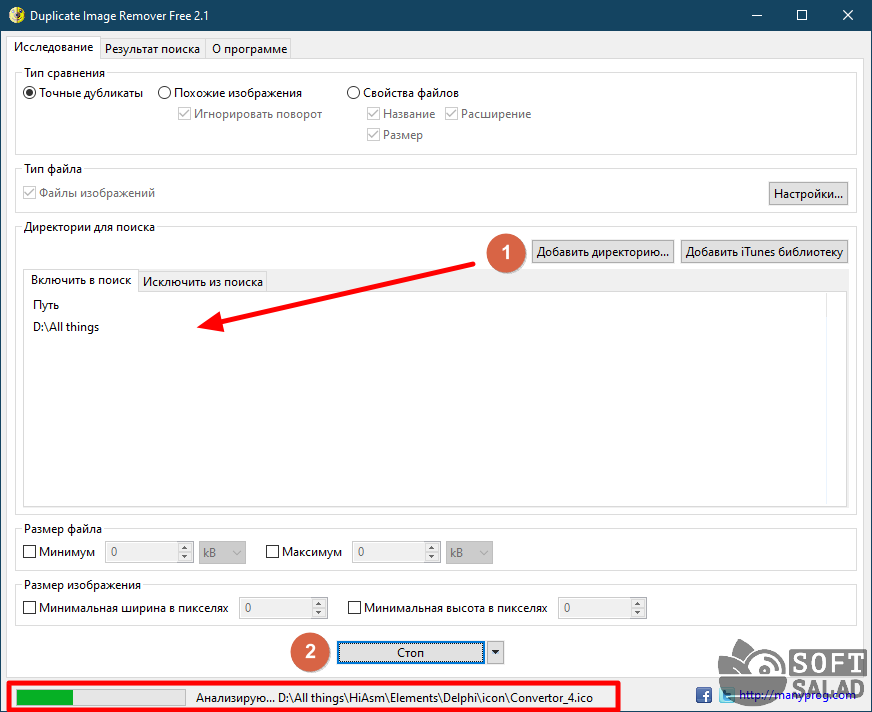
По завершению поиска автоматически откроется вторая функциональная вкладка «Результаты поиска». В центральной части окна можно будет увидеть список всех найденных изображений и места их расположения на диске. Если кликнуть по любой строке, в нижней части окна отобразится само изображение, а рядом с ним — обнаруженная копия («оригиналы» и дубликаты одной и той же картинки отмечены одним цветов).
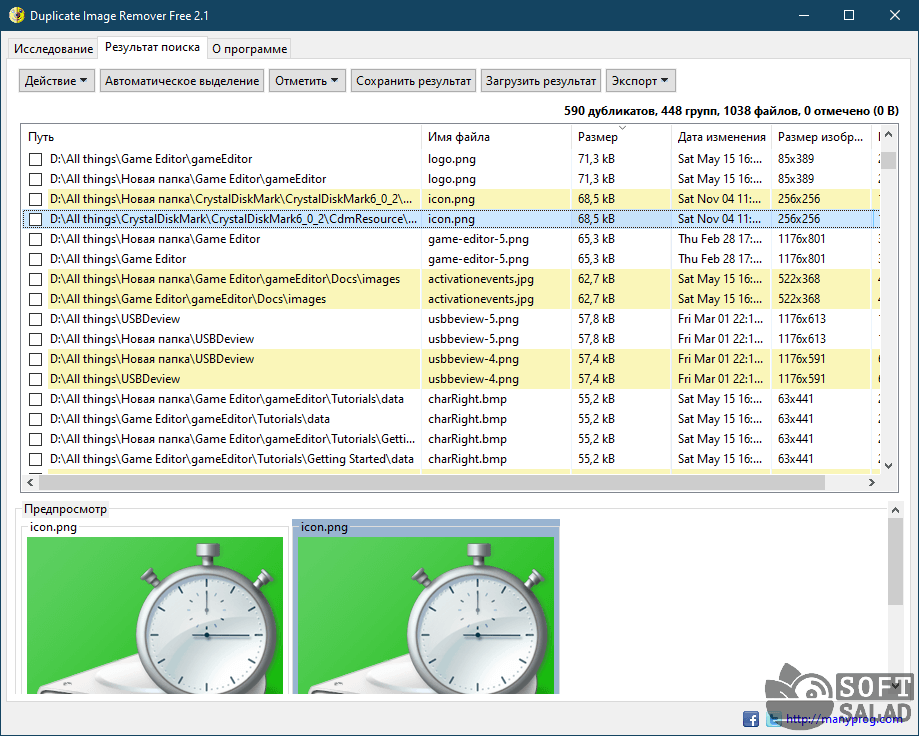
Теперь останется отметить галочками картинки, которые необходимо удалить либо переместить в отдельную папку, затем нажать кнопку «Действие» и отдать программе соответствующую команду.
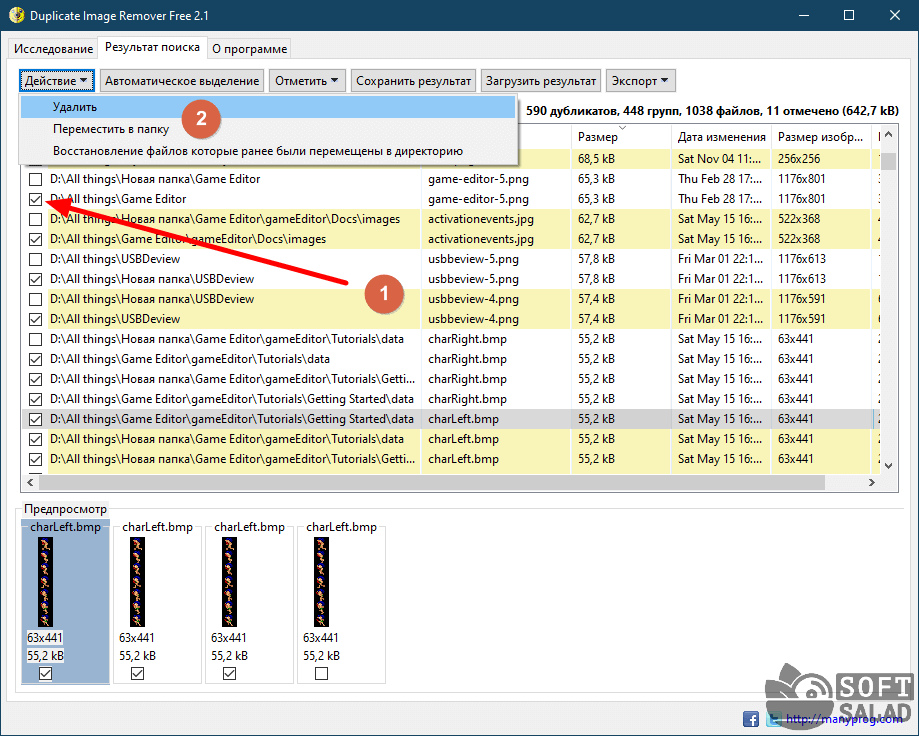
Удобней было бы воспользоваться функцией автоматического выделения файлов в списке результатов поиске, но, к сожалению, она недоступна в бесплатной версии программы.
Image Comparer
Image Comparer — еще одна простая в использовании программа, позволяющая находить дубликаты изображений на компьютере по различным критериям. Это платное приложение, но его можно использовать бесплатно в течение 30 дней. Программа поддерживается системами Windows Vista, 7, 8 и 10 (32-bit/64-bit), интерфейс выполнен на русском языке.
Как пользоваться Image Comparer?
Наиболее простой способ использования Image Comparer — следование инструкциям «Мастера сравнения», запускающегося при старте программы. На первом шаге приложение предлагает выбрать один из двух режимов сравнения:
- Внутри одной группы изображений (внутри одной галереи). В этом режиме программа ищет одинаковые/похожие картинки среди тех, что добавлены в одну группу (галерею).
- Между двумя группами изображений. В этом режиме сравниваются картинки, расположенные в разных галереях (сравнение изображения внутри одной галереи не производится).
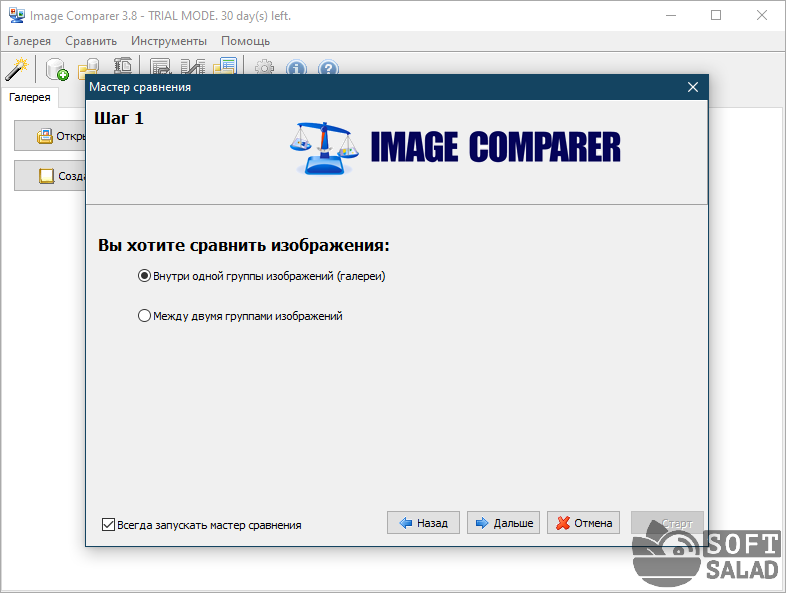
На втором шаге указываем имя галереи (не обязательно) и добавляем в нее папки, в которых хранятся изображения. Т.к. на предыдущем шаге мы выбрали режим сравнения внутри одной группы, то и к сравнению добавляем папки только в одну группу.

На третьем шаге выбираем один из двух типов объектов, которые следует искать — похожие или дублирующиеся изображения.
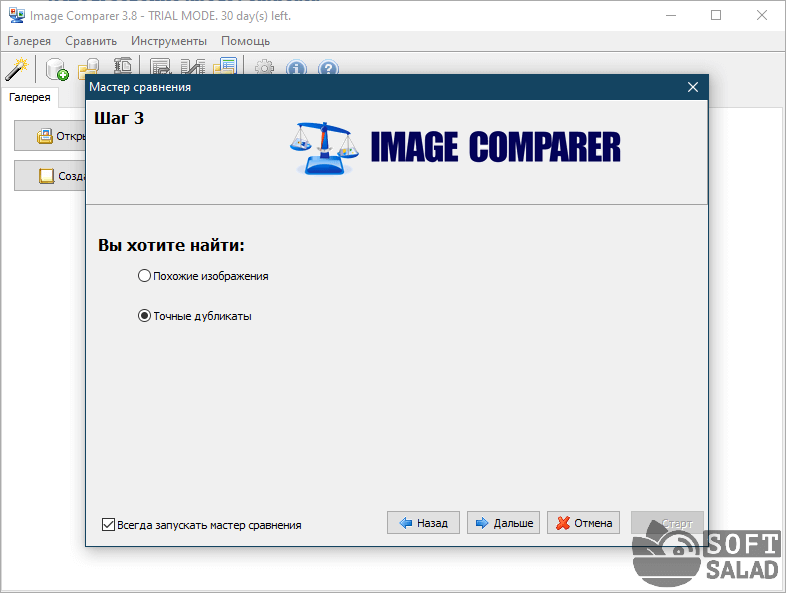
На последнем шаге указываем папку для сохранения результатов поиска (файлы, которые в последующем можно использовать для просмотра списка найденных изображений без необходимости повторного сканирования) и жмем кнопку «Старт».
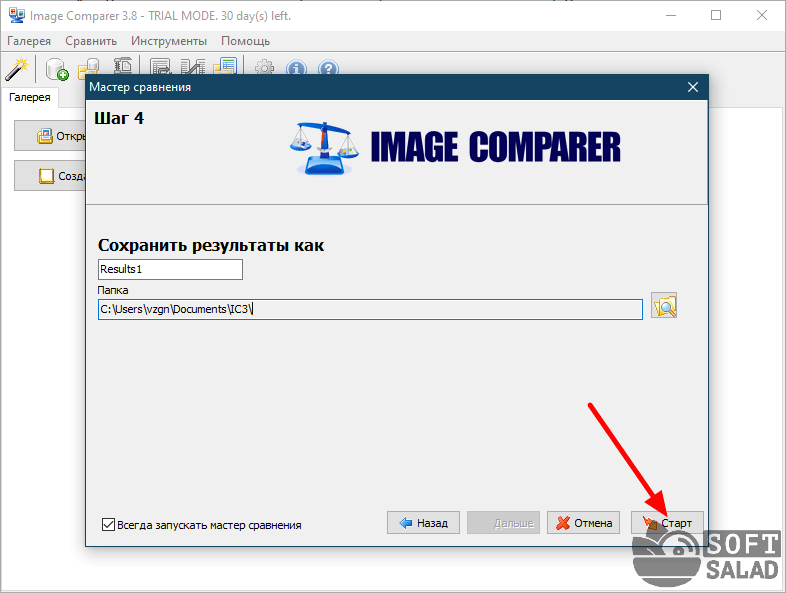
Останется дождаться окончания процесса сканирования. Результат будет иметь следующий вид:

Чтобы удалить дубликаты картинок, достаточно выделить их в окне результатов поиска и выбрать пункт «Удалить выбранные файлы изображений» из контекстного меню (или можно воспользоваться комбинацией клавиш Shift+Delete).
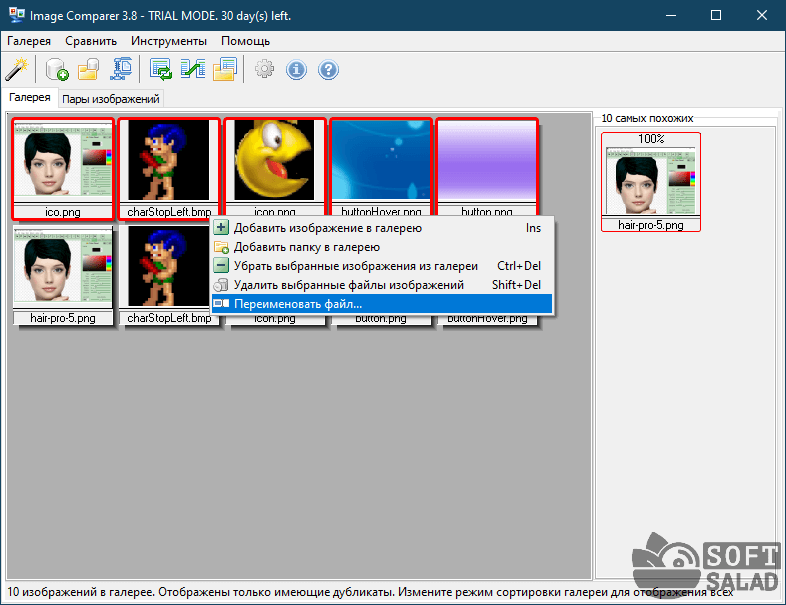
А теперь воспользуемся функцией поиска похожих изображений, выбрав соответствующий вариант в «Мастере сравнений» на третьем шаге. Результатов будет гораздо больше.
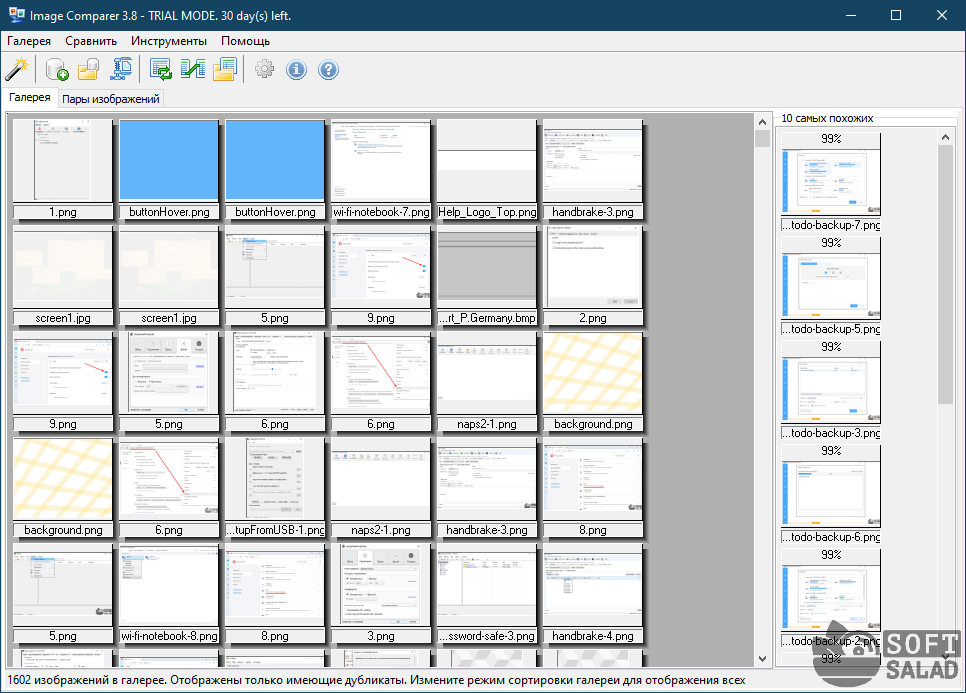
Перейдем во вкладку «Пары изображений». Здесь можно посмотреть процент сходства между двумя картинками и даже наглядно увидеть, чем они отличаются друг от друга (если отметить галочкой пункт «Выделить отличия»).

Все графические отличия одного изображения от другого программа выделит прямоугольными выделениями.
Awesome Duplicate Photo Finder
Программа Awesome Duplicate Photo Finder является еще более простой в использовании, чем обе предыдущие. К тому же — она полностью бесплатная. Приложение поддерживается всеми версиями Windows, начиная с Win 2000 (32-бит и 64-бит). Единственный недостаток — отсутствие русского языка.
Как пользоваться Awesome Duplicate Photo Finder?
Для обнаружения похожих изображений при помощи программы Awesome Duplicate Photo Finder достаточно выполнить два простых шага:
- Добавить папку/папки, где хранятся изображения (можно путем перетаскивания мышью в соответствующую область окна программы).
- Нажать кнопку «Start Search».
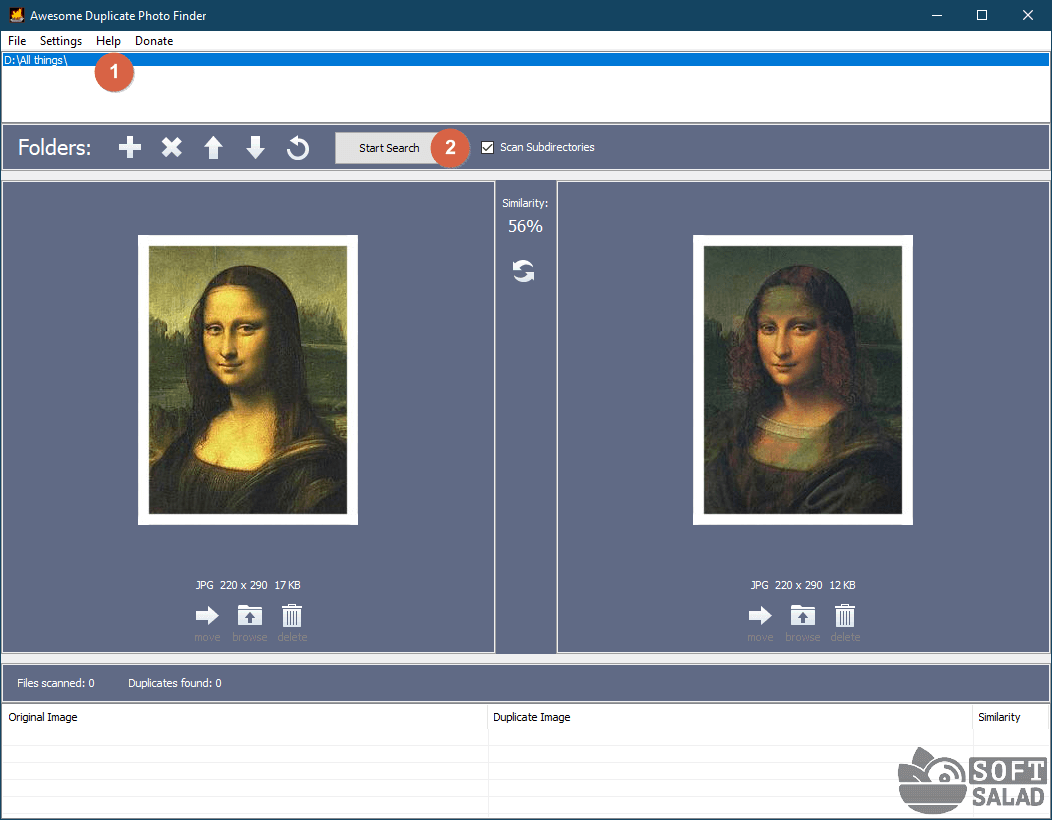
При необходимости можно задать параметры поиска изображений, перейдя в настройки.
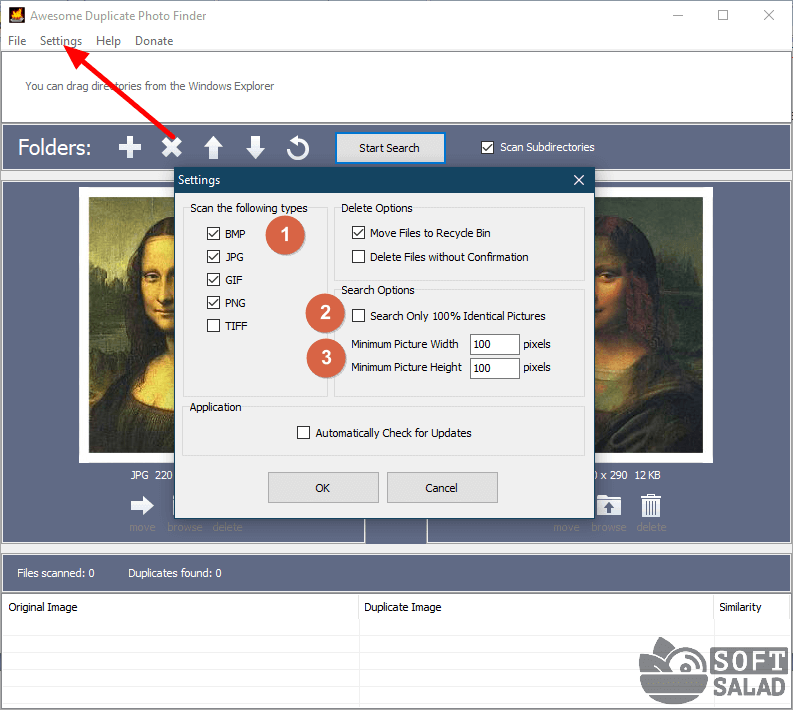
- Отметить форматы сравниваемых изображений.
- Задействовать функцию поиска полных дубликатов картинок.
- Установить минимальный размер (ширина/высота) изображения для поиска.
Осталось дождаться окончания сканирования.
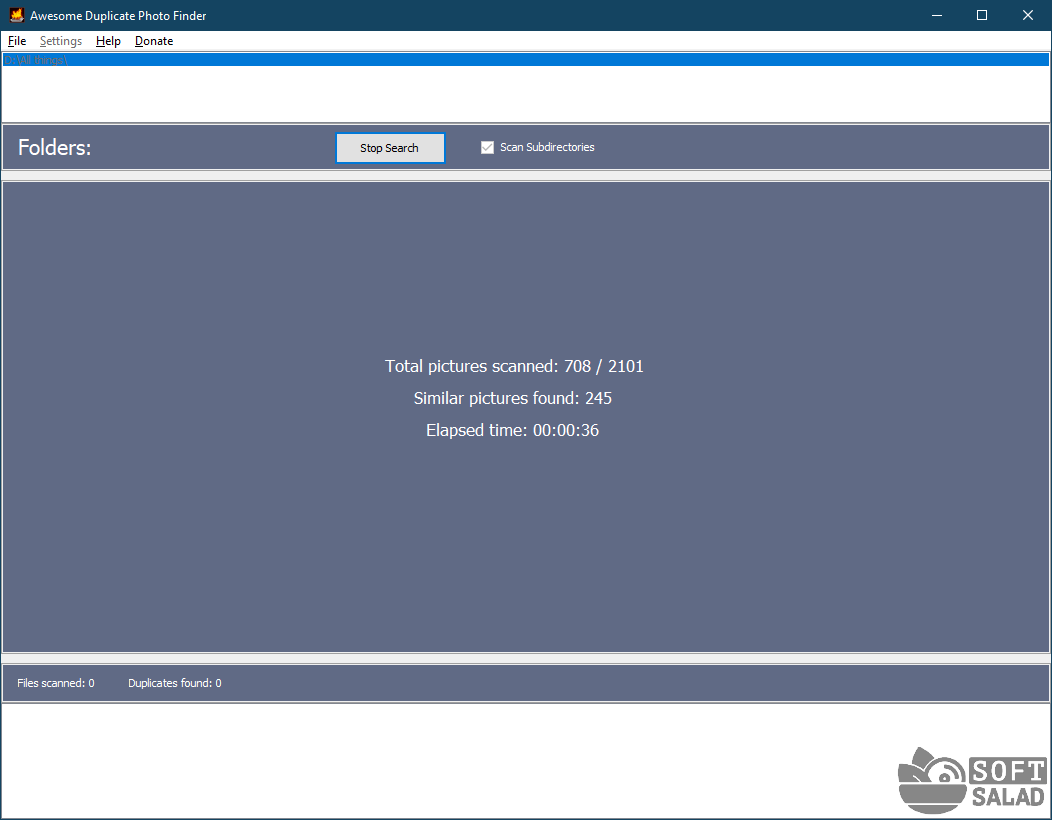
В нижней части окна программы отобразится список имен найденных похожих/одинаковых изображений. Этот список можно отсортировать по проценту схожести, для чего нужно кликнуть по элементу «Similarity». Цифра «100» напротив имен файлов означает 100-процентую схожесть картинок, т.е. они являются дубликатами.

Прокрутим список результатов куда-нибудь в середину и отметим в нем пару картинок, схожесть которых составляет 50%.

Как видно, программа Awesome Duplicate Photo Finder довольно точно измеряет процент схожести. В любом случае одно из найденных изображений можно переместить в другую папку либо удалить, воспользовавшись соответствующей кнопкой под ним.
VisiPics
Еще одна программа для поиска одинаковых и/или похожих картинок из бесплатного сегмента. Приложение VisiPics не требовательно к компьютеру — работает во всех версиях 32-bit/64-bit Windows, начиная с Win 2000. Недостаток тот же, что и у предыдущей программы — отсутствие русскоязычного интерфейса.
Как пользоваться VisiPics?
Как и в случае с Awesome Duplicate Photo Finder, для обнаружения похожих/одинаковых изображений на компьютере при помощи VisiPics достаточно выполнить два шага:
- Добавить в программу директории для сканирования.
- Нажать на кнопку «Start to find duplicate pictures».
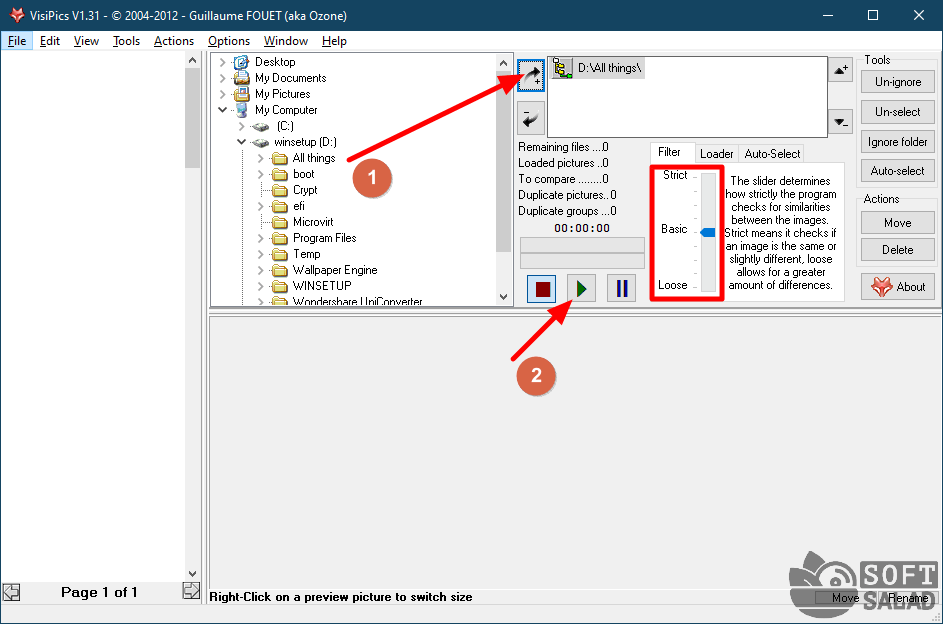
Также в программе VisiPics можно задать уровень «строгости» сравнения изображений, используя соответствующий ползунок. Чем ближе он установлен к уровню «Strict», тем большим сходством будут обладать найденные изображения.
Результат поиска отобразится в левой части окна программы в виде небольших иконок (обратите внимание, что область отображения результатов состоит из нескольких страниц, между которыми можно переключаться). Для просмотра картинок в увеличенном виде достаточно навести курсор мыши на любую из них. Чтобы отметить изображения, кликаем по ним. После того, как дубликаты были выделены, их можно будет переместить (Move) либо удалить (Delete).
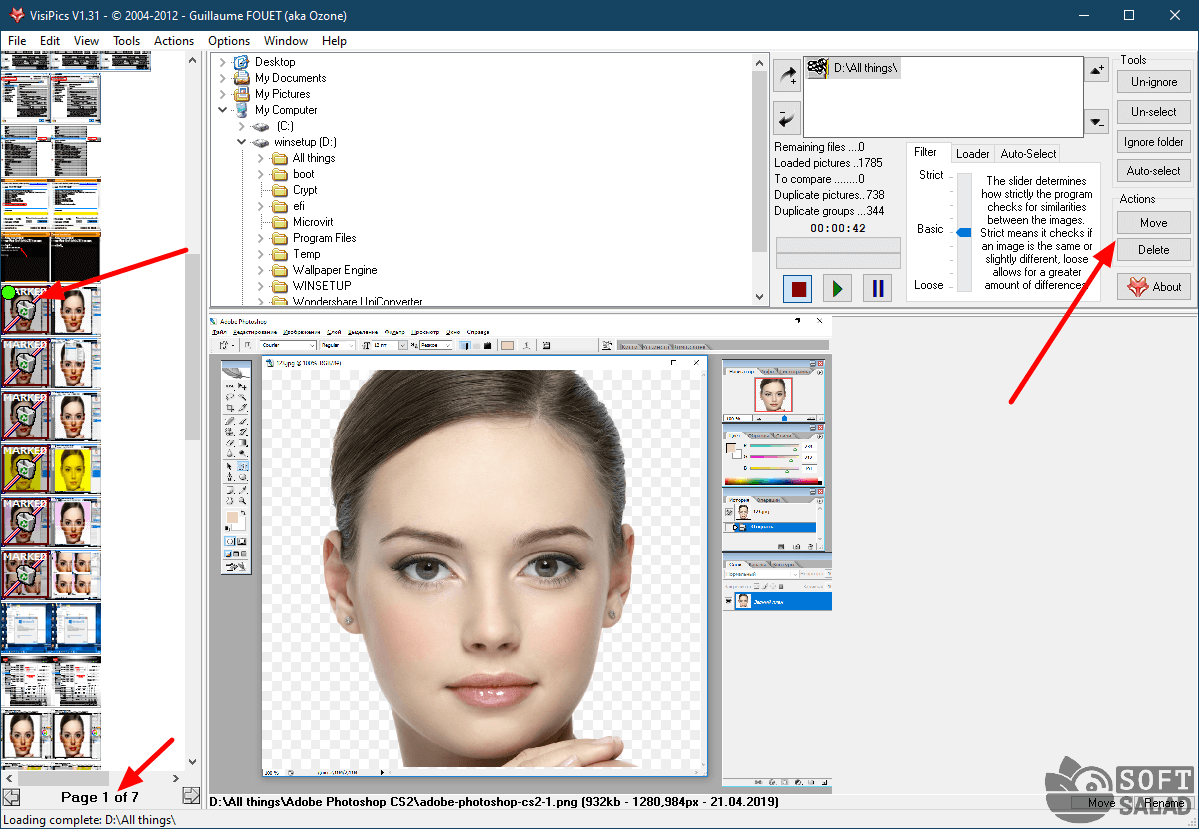
Visual Similarity Duplicate Image Finder
Программа с длинным названием Visual Similarity Duplicate Image Finder имеет одно преимущество перед всеми рассмотренными выше — поддержка большого количества форматов изображений, которые она способна сравнивать. Приложение распространяется платно, но имеется и бесплатная демо-версия с функциональными ограничениями. Программа Visual Similarity Duplicate Image Finder подходит для операционных систем Windows 2000 и выше (32-bit/64-bit), русский язык не поддерживается.
Как пользоваться Visual Similarity Duplicate Image Finder?
Программа Visual Similarity Duplicate Image Finder имеет больше настроек сканирования, чем все предыдущие приложения. Если требуется просто найти похожие картинки, сделать это можно следующим образом:
- Добавить папки для сканирования (можно перетаскиванием мыши из «Проводника»).
- В блоке «Scan» напротив пункта «Similarity» можно установить процент схожести изображений.
- Кликнуть по кнопке «Start Scan» и дождаться результата сканирования.
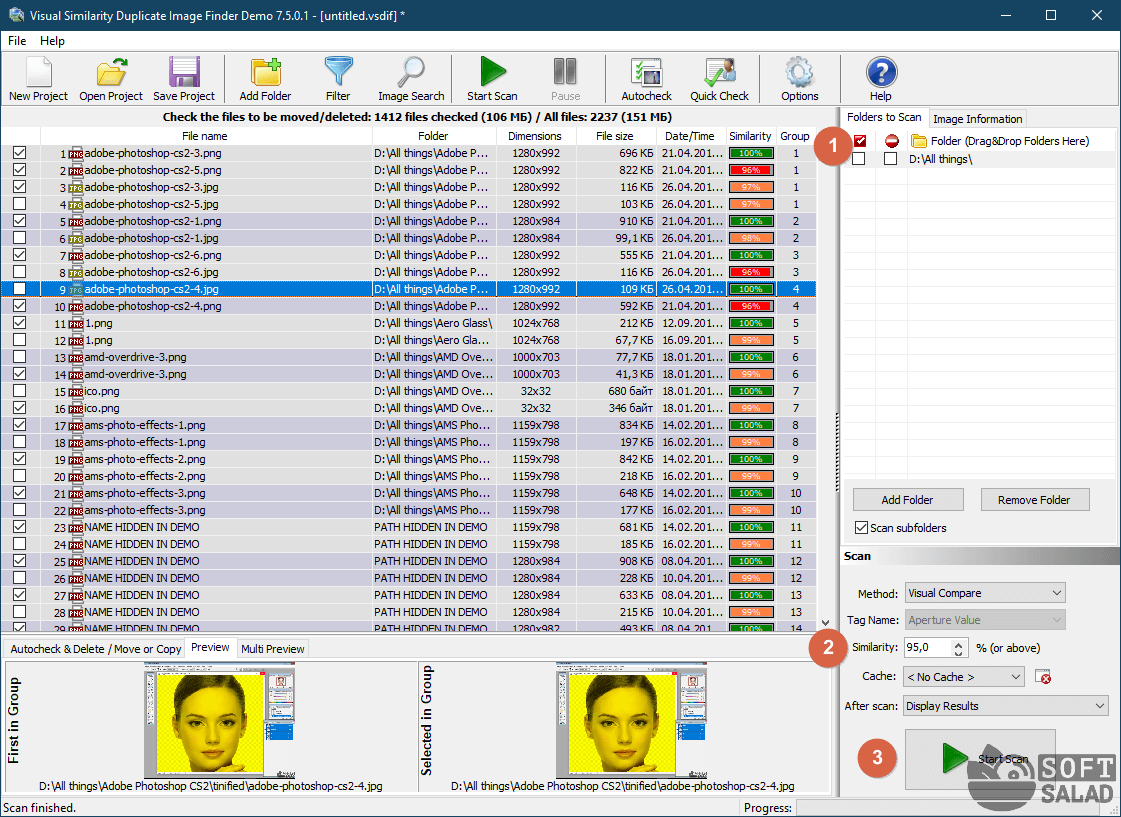
Результат сканирования в Visual Similarity Duplicate Image Finder выглядит немного иначе, нежели в предыдущих программах. Здесь найденные изображения разделены по группам, в которых первая картинка в списке — «оригинал», а все нижеследующие — дубликаты или похожие. Если выделить изображение в списке и открыть в нижней части окна вкладку «Multi Preview», можно будет увидеть все картинки из выбранной группы.
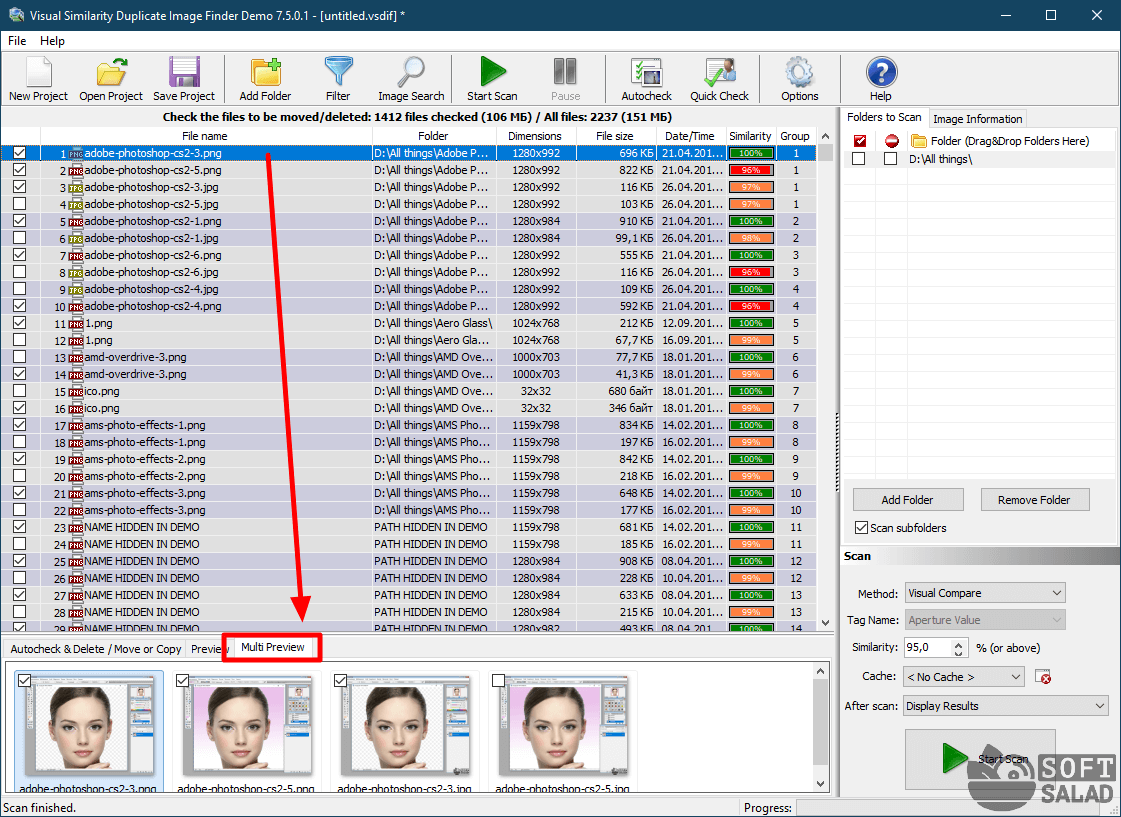
Программа Visual Similarity Duplicate Image Finder позволяет искать изображения не только по внешнему (визуальному) сходству. Имеются и другие варианты:
- Поиск по хэшу (изображения, идентичные на 100%).
- Поиск файлов, одинаковых размеров (визуальная схожесть не учитывается).
- Поиск по EXIF-тегам (программа поддерживает сотни моделей цифровых камер, снимки которых сопровождаются данным стандартом метатегов).
Также программа позволяет выбрать форматы изображений, подлежащих сравниванию. Как было сказано выше, Visual Similarity Duplicate Image Finder поддерживает довольно большое число форматов.
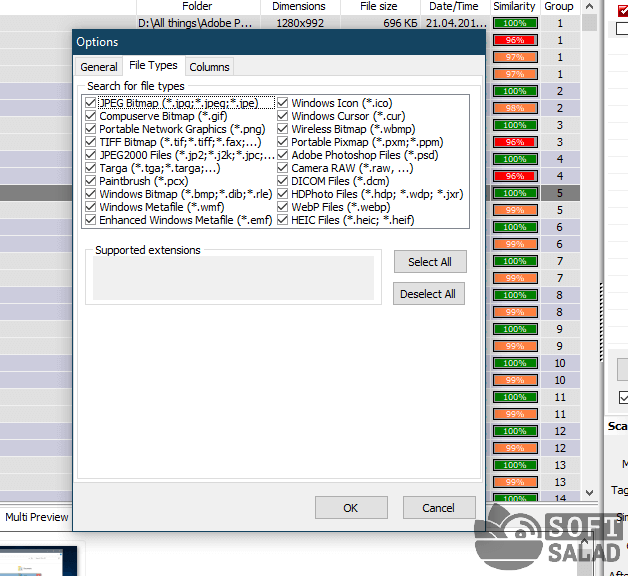
Еще одна удобная функция, доступная в бесплатной версии приложения — автоматический выбор изображений в списке по заданным условиям: размер (больше/меньше чем…), дата создания (новее/старее указанной даты), имени файла (поддерживаются маски имен), расширение и другие варианты.
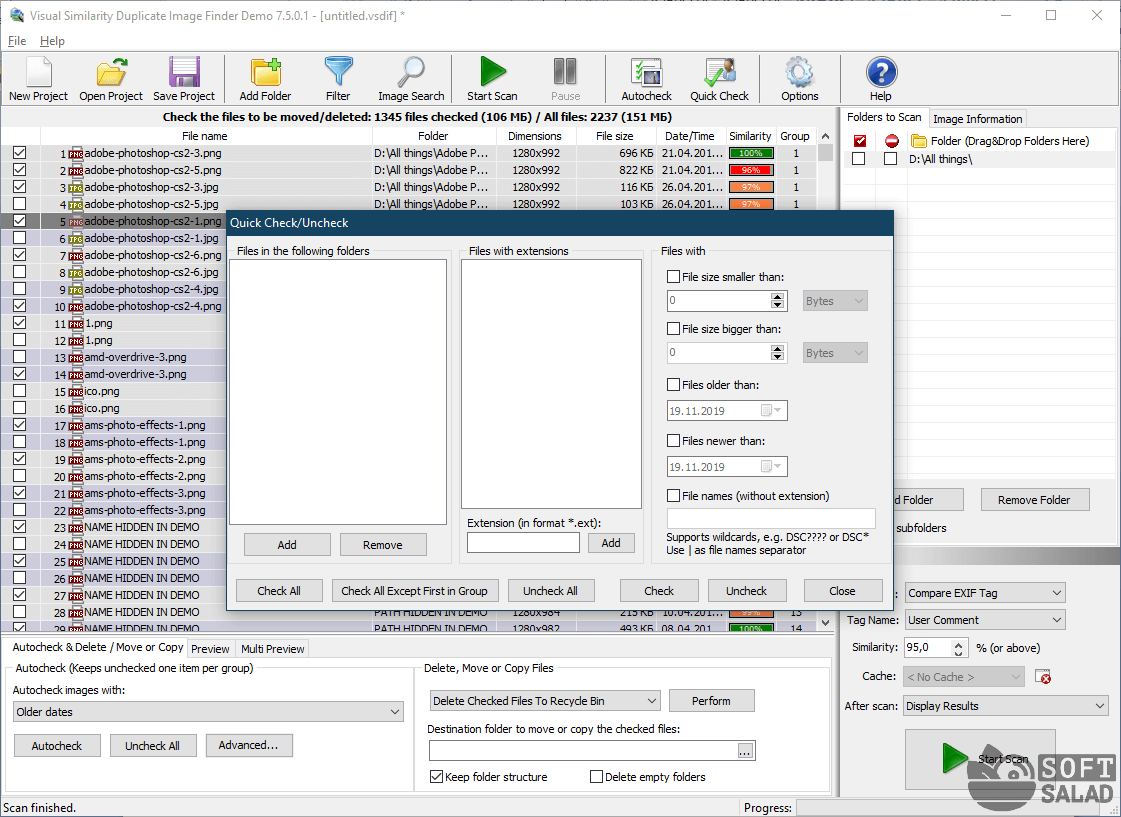
Отмеченные в списке картинки программа Visual Similarity Duplicate Image Finder позволяет не только удалить или переместить, но и скопировать в буфер обмена. Для выполнения того или иного действия воспользуйтесь функциональным блоком «Delete, Move or Copy Files»
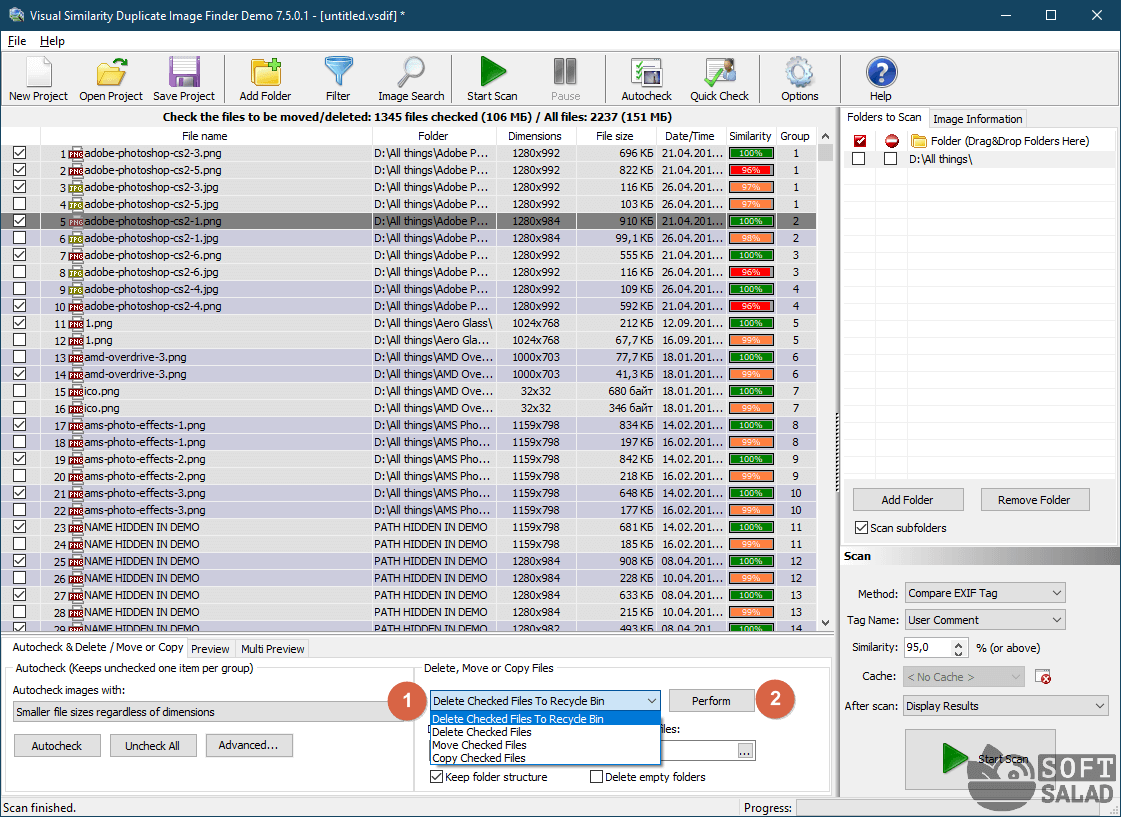
- Инструкции
- Лучшие программы
- Полезные советы
Источник: www.softsalad.ru
Дубликаты ваших фото: ТОП бесплатных программ для поиска

Считаете ли вы себя фотографом?
За последние 10-15 лет устоялось мнение, что чтобы делать хорошие снимки, нужно пользоваться dslr камерой, суметь обработать фото в lightroom, грамотно всё сохранить и выложить.
Однако на 2018 год пришелся переломный момент, когда смартфонов в целом по миру продали больше чем цифровых камер, а это значит что фотография еще больше упрощается, становится ближе каждому человеку, количество снимков в домашних архивах растёт.
Уверен, что и у вас в компьютере достаточно папок с непонятными названиями где лежат мегабайты неразобранных фото. Причем многие из фотографий дублируются.

Пример фото для сортировки на предмет дублей.
Разобраться с дублированием в домашнем архиве вам помогут специальные программы для сортировки изображений.
При этом дубликатами могут быть не обязательно файлы с одинаковым названием или форматом кадра. Как правило хороший антидубликатор имеет широкие возможности по распознаванию и поиску фото, и основывается на схожести самой картинки.
На выходе вы получите наглядные результаты и возможность удалить только то что действительно занимает лишнее место.
О приложениях
При написании этой статьи я предполагал составить рейтинг из 5-7 утилит подобного рода.
Но, на деле всё оказалось немного не так. Во-первых, напомню, в своих обзорах программ за обязательное условие я взял бесплатность программы. Это уже значительно сокращает список. Во-вторых, для попадания в топ софт должен стабильно работать в Windows 7-10.
Потому после серии тестов подходящих программ осталось всего три. Многие кандидаты перестали поддерживаться разработчиками и оказались несовместимы с современными ОС. А о лучших вариантах программ для поиска дубликатов читайте ниже.
AntiDupl — пожалуй лучшее для поиска дубликатов фото

Программа для Windows с вполне классическим интерфейсом, которая просто работает, и делает это хорошо.
Без проблем запускается на всех системах, начиная с XP. Присутствует грамотный русский язык.
В наличии два алгоритма поиска и процентная шкала для установки чувствительности фильтров.
Разобраться с управлением совсем несложно:
Сначала выбираем необходимые папки. Кнопка A .
Следующим шагом устанавливаем чувствительность поиска дубликатов фотографий Стрелочка C , и жмём запустить поиск дубликатов Кнопка B .

Панели D и E имеют пиктограммы, поясняюще действия. С помощью этих кнопок мы выбираем какой из дубликатов затереть, а какой не трогать.
Если у вас в планах упорядочить не одну тысячу фоток и при этом вы хотите не удалить ничего лишнего, я советую начать с меньших процентных значений, например с единицы, а затем по мере чистки поднимать цифру до 4-5%.
Также приложение имеет кучу настроек, как технического, так и бытового назначения. Честно говоря, это больше подойдет профессионалам.
Людям, которые плохо разбираются в алгоритмах сжатия и графических форматах я бы посоветовал ничего не менять если всё и так работает.
И да, самое главное, не снимайте галочку «Удалять в корзину» в настройках, мало ли случайно удалите не тот дубль.
Image Comparator — пакетная работа с большими фото
Из плюсов стоит отметить быстроту поиска дубликатов, а также способность работать с большим количеством данных.
Главный минус в том, что утилита имеет неудобную систему превью. Чтобы просмотреть файл, нужно выделить его, а затем нажать стрелочку — только после этого его миниатюра появится справа от главного окна. Например, чтобы обработать 200 фоток и не ошибиться, нужно кликнуть минимум 400 раз.

Image Comparator: излишний минимализм.
Установка метода поиска дубликатов в Image Comparator производится по количеству схожих пикселей, способ необычный, но в нем есть своя логика.
Резюмируя, я бы советовал использовать Image Comparator в случаях, когда вы точно знаете, что файлы из одной папки, пересекаются с файлами из другой, и вы хотите удалить их без разбора.
В этом случае приложение сработает намного быстрее AntiDupl. Кстати, вы также можете удалить файлы сначала в корзину.
VisiPics — ищем дубликаты
840,289 раз. Именно столько раз скачали программу на момент написания статьи. Судя по статистике, на западе с бесплатными программами такого рода совсем туго.
Интерфейс полностью английский, но типовый, возможно разобраться интуитивно.
Функционал хороший. Есть наглядный механизм регулировки чувствительности. Пусть не такой точный, как у AntiDupl, но есть.

Работа поиска дубликатов тоже не вызывает сомнений — действительно работает, правда чуть более привязан к цвету снимка, чем у остальных.
Скорость поиска средняя. Главный минус программы опять таки в недоработанной системе превью.
Во-первых, сами миниатюры просматриваются в увеличенном виде только после длительного удержания курсора. Да и вообще миниатюра по габаритам всего 48 пикселей! Сейчас уже в большинстве мониторов разрешение 1080p, и, конечно, такой мелкий размер это неудобно. Возникает вопрос о том действительно ли миллион человек мучаются с таким маленькими превью, или разработчики слегка лукавят о цифре скачиваний.
Какой вариант выбрать?
Конечно, существуют и коммерческие версии утилит для поиска дубликатов фото, с интуитивными кнопками, возможно улучшенной скоростью.
Но все они либо стоят денег, либо входят в состав пакет, навроде Adobe Creative Cloud.
Есть даже серверные утилиты, или вообще PhotoSweeper (тоже платный), для пользователей MacOs.
Но на мой взгляд, возможностей программ из этого обзора большинству пользователей будет вполне достаточно. Лучшая на мой взгляд — Antidupl. Чтобы навести порядок и устранить дубликаты фото в домашней коллекции снимков её вполне хватит.
Для чего то большего, конечно, стоит поискать более комплексные варианты.
Если вы решили всерьез заняться домашним фотоархивом — вот вам подборка exif редакторов, также бесплатных. С подобным софтом вы сможете не только избавится от дубликатов, но и прописать место съемки по координатам на карте, добавить важные теги к фотографиям.
Увлекаетесь обработкой фото — тогда моя статья про 27 советов по обработки в Лайтрум точно вам будет интересна! Успехов! А вопросы — в комменты ниже.
Источник: axivan.com
Как удалить дубликаты фотографий Windows 10 бесплатно?

Александр Кокин Updated on 2023-06-07 11:24:01 to Удалить дубликаты

Фотографии великолепны, когда дело доходит до сохранения воспоминаний. Это идеальные капсулы времени, способные вызвать воспоминания и чувства, давно утерянные во времени. Однако они быстро накапливаются и занимают много места на ваших устройствах. Большая часть вины за это неучтенное накопление лежит на бесчисленных дубликатах фотографий на наших устройствах.
Они возникают из-за нашей небрежности и остаются на наших устройствах из-за нашего невежества. Избавиться от этих дубликатов проще простого, и мы здесь, чтобы рассказать вам, как это сделать. В этой статье вы узнаете, как удалить дубликаты фотографий в Windows 10/11 простыми шагами с помощью решений, которые быстро загружаются и понятны. Мы также рассмотрим причину, по которой на наших устройствах возникают дубликаты фотографий, советы по их уменьшению и все решения, которые можно предпринять, чтобы избавить свое устройство от помех.
Часть 1: Почему у вас есть дубликаты фотографий в Windows 10?
Дублирующиеся фотографии коварны. Они могут появиться по разным причинам и вскоре вызвать проблемы с хранилищем на вашем компьютере. Знание того, как они попадают на ваше устройство, важно для того, чтобы вы могли предотвратить повторение этой проблемы. Причины могут включать резервное копирование одного и того же файла несколько раз, многократную загрузку одного и того же файла, совместное использование файлов или загрузку дубликатов файлов при загрузке фотографий из Интернета.
Часть 2: Как удалить дубликаты фотографий Windows 10 бесплатно?
Теперь, когда вы знаете о проблеме, пришло время узнать, как от нее избавиться. К счастью для вас, вам не придется ломать голову или тратить бесчисленные часы на поиск решений на YouTube. Мы подобрали лучшие способы, с помощью которых вы можете найти дубликаты фотографий Windows 10. Давайте посмотрим, что это такое.
Решение 1: Удалить дубликаты фотографий с помощью приложения Фото Windows
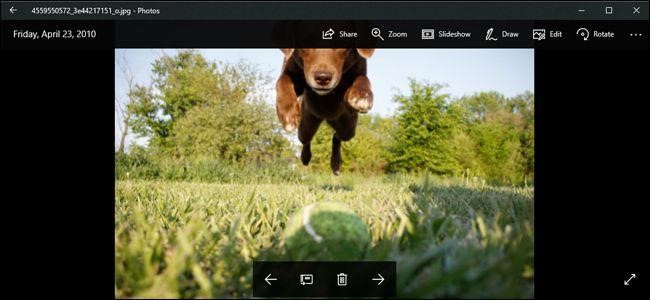
Один из самых простых способов удалить дубликаты фотографий Windows 10 заключается в самом вашем устройстве. Правильно, приложение Windows photos. Это приложение с множеством функций, одной из которых является его способность удалять дубликаты файлов. Давайте узнаем, как удалить дубликаты фотографий в Windows 10 за три простых шага:
Запустите приложение Microsoft Photos из своего ящика приложений. Вы также можете выполнить поиск приложения в меню Windows. Как только он откроется, нажмите открыть папку, которую вы хотите сначала проверить на наличие дубликатов фотографий.
Прокрутите фотографии и, когда вы наткнетесь на дубликат фотографии, щелкните по нему правой кнопкой мыши и удалите дубликат. Вы можете либо переместить фотографию в корзину, либо удалить ее безвозвратно, одновременно нажав Shift + delete на клавиатуре.
В случае, если вы обнаружите, что существует большое количество повторяющихся фотографий, вы можете просто выбрать их все сразу и удалить их вместе. Чтобы сделать это, вам нужно будет удерживать «CTRL» и выделять каждый дубликат. После выбора вы можете переместить их в корзину, а затем удалить безвозвратно.
Решение 2: Удалить дубликаты фотографий с помощью программы
- Поддерживает все типы фотофайлов, а также изображения, аудио, видео и другие.
- Оно может сканировать не только папки на вашем устройстве, но и внешние устройства хранения данных.
- Оснащен интеллектуальными алгоритмами, такими как интеллектуальный алгоритм MD5 Message-Digest Algorithm, который легко сравнивает имена файлов и их содержимое для эффективного поиска идентичных или похожих файлов.
- Он может быстро и точно сканировать папки независимо от объема файлов.
- Освобождает место, ранее занятое нежелательными файлами. Удалите файлы и освободите систему для более быстрой и плавной работы.
- Простота и безопасность благодаря удобному интерфейсу.
Источник: 4ddig.tenorshare.com